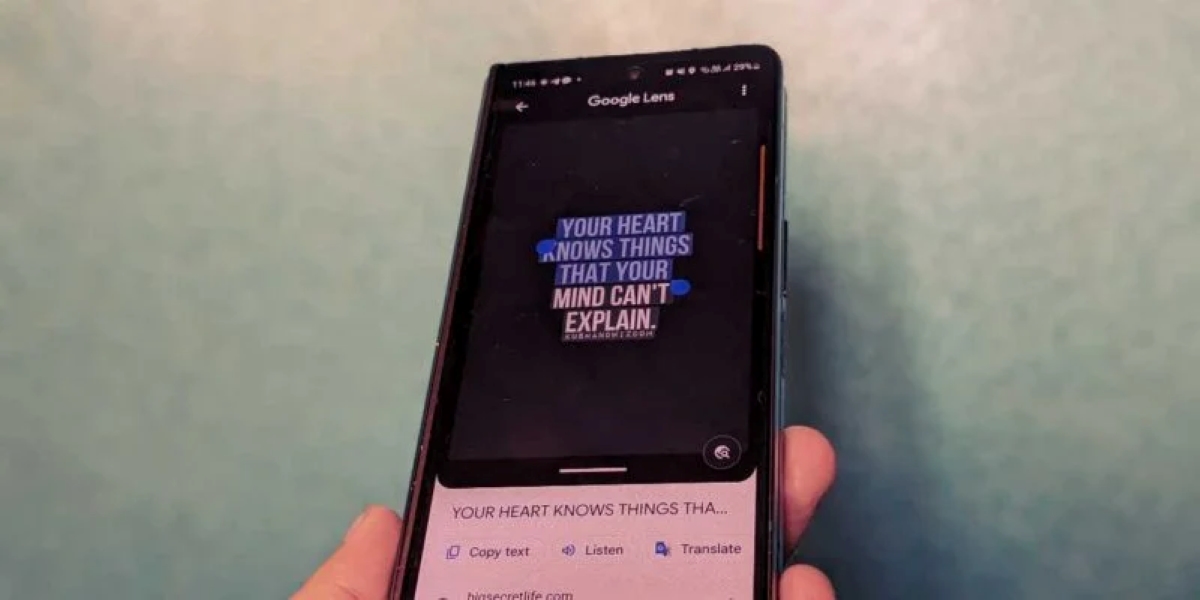İster telefonunuzdaki resimlerden metin çıkarmak, ister gerçek zamanlı olarak metin çıkarmak isteyin, yerleşik Optik Karakter Tanıma (OCR) özelliği sayesinde bunu Android telefonunuzda yapabilirsiniz. Metin bir resimden çıkarılıp kopyalandıktan sonra, onu istediğiniz herhangi bir uygulamaya yapıştırabilirsiniz. Bu kılavuz, Android’de resimden metne dönüştürme için Google’ı kullanmanın farklı yollarını sunar.
Google Uygulamasıyla Metin Çıkarma
Telefonunuzdaki bir resimden veya basılı bir resimden metin çıkarmanın en kolay yollarından biri Google Lens’tir. Bu görüntü tanıma teknolojisi, tersine görsel arama , metin çıkarma ve kopyalama, metni çevirme ve çok daha fazlasını yapabilir.
Önceden yüklenmiş Google uygulamasından Android cihazınızda Google Lens’e erişin. (Önceden yüklü değilse Play Store’dan edinin.)
Telefonunuzda Google uygulamasını açın. Üstteki arama çubuğunda Google Lens simgesine dokunun.
Basılı bir resimden metin çıkarmak için kameranızı kullanmak istiyorsanız Metin sekmesine dokunun ve kamerayı belgeye doğru tutun.
Yazılı mesajın fotoğrafını çekmek için deklanşöre dokunun.
Android’deki Resimlerden Metin Çıkarma
Google Lens resimdeki metni vurgulayacaktır. Resimdeki tüm metni kopyalamak istiyorsanız alttaki Tümünü seç üzerine dokunun . Alternatif olarak, metnin herhangi bir yerine dokunun ve istediğiniz metni seçmek için vurgulama çubuklarını sürükleyin. Ardından Metni kopyala’ya dokunun.
Metin Android telefonunuzun panosuna kopyalanacaktır. Metni yapıştırmak istediğiniz uygulamayı açın, ardından metin alanına uzun basın ve Yapıştır’ı seçin.
Telefonunuzda mevcut bir görselden metin kopyalamak istiyorsanız Google Lens’i açtığınızda alt kısımdaki listeden seçin. Daha sonra yukarıdaki adımları izleyin.
Google Kamera Uygulamasını Kullanarak Metin Çıkarma
Google Kameranız varsa, bunu Android telefonunuzdaki bir resimden gerçek zamanlı olarak metin çıkarmak için de kullanabilirsiniz.
Google Kamera uygulamasını açın ve alttaki Modlar’a dokunun.
Lens’i seçin , kamerayı resminize doğru tutun ve deklanşöre dokunun.
Vurgulanan metnin herhangi bir yerine dokunun ve metin seçimini ayarlamak için seçim çubuklarını sürükleyin. Metni çıkarmak için Metni kopyala seçeneğine basın.
Google Fotoğraflar ile Metin Çıkarma
Google Fotoğraflar uygulamasında resimlerinize göz attığınızı ve metnini çıkarmak istediğiniz bir resim bulduğunuzu varsayalım. Google Lens’i Google uygulamasından (veya ana ekrandan) açmak ve görseli bulmak biraz zaman alır.
Neyse ki Google Lens, çoğu Android telefonda önceden yüklenmiş Google Fotoğraflar uygulamasına yerleşiktir. Uygulamayı başlatın ve kopyalamak istediğiniz metnin bulunduğu fotoğrafı açın.
Lens simgesine dokunun ve görüntüdeki metni vurgulamasını bekleyin. Çoğu fotoğrafta zaten Metni kopyala düğmesi bulunabilir.
Alternatif olarak, resimdeki metne dokunun ve metni seçmek için tutamaçları sürükleyin. Son olarak, çıkarılan metni telefonunuzun panosuna almak için Metni kopyala’ya basın.
Chrome Uygulamasını Kullanarak Çevrimiçi Metni Çıkarın
Metni çıkarmak istediğiniz çevrimiçi bir resim bulursanız ne olur? Ekran görüntüsünü almak ve yukarıdaki yöntemleri kullanmak yerine, çıkarma işlemini doğrudan mobil cihazlar için Chrome tarayıcısından yapabilirsiniz.
Telefonunuzdaki Chrome tarayıcısında görsele gidin. Resme uzun basın ve Google Lens ile görsel ara ‘yı seçin.
Resimlerden Metin Çıkarma
Resimde vurgulanan metne dokunun, onu seçin ve alt kısımdaki Metni kopyala’ya basın.
Profesyonel İpucu: Herhangi bir tarayıcıda Google Arama’yı kullanırken bir resimden metin kopyalamak için Google Lens’i kullanın. Google aramayı kullanarak görseli bulduğunuzda Lens simgesine dokunun.
Son Ekrandan Metin Çıkarma (Yalnızca Piksel Telefonlar)
Bir Google Pixel telefonunuz varsa, resimlerdeki metinleri (çevrimiçi veya çevrimdışı) doğrudan Son Uygulamalar ekranından çıkarabilir ve kopyalayabilirsiniz. Bu özelliği , metin kopyalamanıza izin vermeyen web sitelerinden metin çıkarmak ve kopyalamak için de kullanabilirsiniz . Talimatların tamamı için kılavuzumuza göz atın.
Metnini kopyalamak istediğiniz resmi uygulamada açın. Mesela Instagram’daki bir resim. Ardından, alttan yukarı doğru kaydırarak (hareketle gezinmeyi kullanıyorsanız) veya Son Uygulamalar düğmesine basarak (düğmeyle gezinme için) telefonunuzdaki Son Uygulamalar ekranını açın.
Son Uygulamalar ekranında, resimdeki metne uzun basın, tutamaçları hareket ettirerek metni seçin ve ardından Kopyala düğmesine basın . Metni kopyalayamıyorsanız ve telefonunuz bunun yerine görüntüyü seçiyorsa, küçük menü açıldığında Lens düğmesine dokunun.
Lens metni vurgulayacaktır. Vurgulanan metne dokunun, istediğiniz metni seçmek için seçim çubuklarını sürükleyin ve ardından Metni kopyala düğmesine basın.
Google Keep ile Metin Çıkarma
Google’ın kendi not tutma uygulaması Google Keep’te de yerleşik bir OCR teknolojisi bulunmaktadır. Google Lens bir resimdeki metni algılayamazsa aşağıda açıklanan yöntemi deneyin.
Android telefonunuza Google Keep uygulamasını yükleyin ve açın . Yeni bir not oluşturmak için alttaki + simgesine dokunun . Notun içindeki + simgesine dokunun ve Resim ekle ‘yi seçin. Ardından, metni çıkarmak istediğiniz resmi yükleyin.
Android’deki Resimlerden Metin Çıkarma
Resim nota eklendikten sonra resme dokunun. Sağ üstteki üç nokta simgesine basın ve menüden Resim metnini yakala seçeneğini seçin.
Metne dokunun, seçmek için tutamaçları sürükleyin, ardından panonuza almak için menüden Kopyala’yı seçin.
Android’deki Resimlerden Metin Çıkarmak için Google Nasıl Kullanılır? makalemiz buraya kadar.
Benzer makalemizi inceleyebilirsiniz.